
Este foarte posibil să aveți nevoie, din orice motiv, transformă ecranul Mac în alb și negru. Acesta este ceva care nu poate fi realizat numai în MacOS, dar Windows sau chiar iOS este, de asemenea, una dintre funcțiile pe care le încorporează. Și există mulți utilizatori cu probleme de vedere (daltonism, de exemplu). Și acesta este unul dintre modurile de a-l face mai ușor și mai suportabil.
Transformarea ecranului Mac în alb-negru sunt pași foarte simpli. Dar, ca întotdeauna, trebuie să fim clari unde sunt aceste funcții. Deci de când Soy de Mac vă vom spune cum se activează funcția „alb-negru”, deși nu o veți găsi cu acest nume.
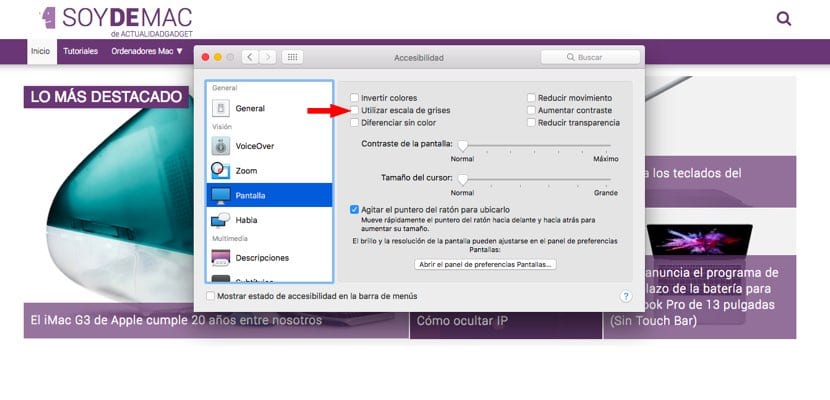
Ca întotdeauna, îndreptați-vă spre „Preferințe de sistem”. Acolo ar trebui să căutați opțiunea "Accesibilitate". Odată ajuns în interior, veți vedea că fereastra este împărțită în două coloane. În stânga veți avea toate opțiunile pe care doriți să le personalizați. Și, după cum v-ați imaginat, de data aceasta vrem să ajustăm ecranul computerului nostru Mac - aici nu va conta dacă este desktop sau laptop.
Odată ce apăsați opțiunea „Afișează”, în coloana din dreapta veți avea diferite opțiuni de marcat. Unele dintre ele vor fi deja și altele nu. Ei bine, pentru ca ecranul Mac să devină alb și negru va trebui să bifați opțiunea „Utilizați scala de gri”. Veți vedea că, în acel moment precis, ecranul computerului dvs. Mac nu mai luminează și se transformă în tonuri de gri, așa cum indică opțiunea.
Această funcție, așa cum am spus, este destinat utilizatorilor cu probleme de vedere, deși poate fi benefic și pentru cei care tind să lucreze cu ecrane foarte luminoase în medii foarte întunecate, cu lumină slabă sau direct, care lucrează de obicei noaptea cu computerul și nu vor să-și strângă ochii mai mult decât este necesar.